-
반응형

안녕하세요 gyub입니다! PPT를 제작할 때 문서를 좀 더 가독성이 높고, 보기 좋게 만들기 위한 요소 중 하나가 바로 글꼴인데요. 보통 글꼴을 변경할 때 일일이 하나씩 바꾸면서 굉장히 힘들었었는데요. 오늘은 이런 불편함을 해결하기 위한 방법인 PPT에서 글꼴 한 번에 바꾸는 방법을 알려드리려고 합니다!
PPT 글꼴 한 번에 바꾸기

우선 파워포인트를 실행시켜주세요. 저는 일단 임시적으로 다음과 같은 파일을 만들어봤습니다.
글꼴을 한 번에 바꾸기 위해서는 먼저 바꿔야 할 객체들을 선택해줘야 합니다. 그래서 화면 내의 전체 객체들을 모두 선택해줘야 하는데요. [Ctrl + A] 또는 마우스 블록을 통해 객체들을 전체 선택해주세요.
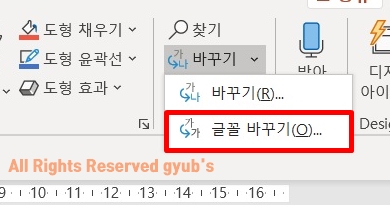
전체 객체들을 선택하고 나면 [홈탭]의 우측 상단에 있는 [바꾸기]를 눌러서 [글꼴 바꾸기(O)]를 눌러주세요.

글꼴 바꾸기 창에서 [새 글꼴(W)] 부분에 여러분이 바꿀 글꼴을 선택해주시고 선택을 완료하면 [바꾸기(R)]을 눌러주세요. 만약 바꾸기가 눌리지 않는다면 현재 글꼴 부분이 빈칸으로 되어 있지는 않은지 확인해주세요!

다음과 같이 깔끔하게 모든 글꼴이 한 번에 바뀐 것을 확인할 수 있습니다. 앞으로는 이렇게 전보다 더 빠르게 작업을 할 수 있겠죠? 지금까지 PPT 글꼴 한 번에 바꾸기 방법에 대해서 알려드렸습니다.
혹시나 더 궁금하신 점이 있다면 DM혹은 댓글 부탁드리며, PPT와 관련된 추가적인 정보는 아래의 링크를 참고해주세요!
PPT 관련 추가 Tips
2020/05/03 - [알쏭달쏭 일상 노하우] - PPT 글꼴 적용 방법, 예쁜 폰트 사용해서 만들자
2020/05/02 - [알쏭달쏭 일상 노하우] - PPT 읽기전용 저장 방법, 간단히 해결!
2020/05/01 - [알쏭달쏭 일상 노하우] - PPT 글꼴포함저장 방법, 간단하게 해결하기
2020/04/19 - [알쏭달쏭 일상 노하우] - PPT 인쇄여백 설정 방법으로 슬라이드 크게 인쇄하기(feat. 강의자료 인쇄)
반응형'일상 Tips' 카테고리의 다른 글
교세라 프린터 드라이버 설치 방법, 윈도우 버전만 알면 쉽게! (0) 2020.06.12 네이버 메일 발송취소 방법, 수신확인까지 같이 해결! (0) 2020.06.11 컴퓨터 화면캡쳐 단축키 및 쉬운 방법, 프로그램 필요 없어요! (0) 2020.06.09 엑셀 가로세로 바꾸기 방법, 표를 보기 편하게 바꾸는 방법 (0) 2020.06.08 메인보드 확인법 수리하거나 A/S할 때 확인 필수! (0) 2020.06.07 댓글
gyub's 우당탕탕 기획
PM과 창업, 우당탕탕 시행착오들로 가득한 공간
